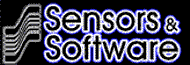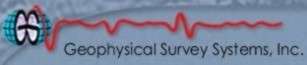Program Reflex...
Program REFLEX jest bardzo rozbudowanym programem do przetwarzania danych georadarowych. Został on napisany w ten sposób, aby za jego pomocą można było przetwarzać również dane z pomiarów sejsmicznych. Program ponadto przetwarza dane zarejestrowane przy pomocy georadaru otworowego, a także sejsmiki otworowej. Pełna wersja programu zawiera moduł do modelowania rozkładu pola elektromagnetycznego (jak również pola fal sprężystych), a także moduł do przetwarzania i wizualizacji 3D danych georadarowych i sejsmicznych.
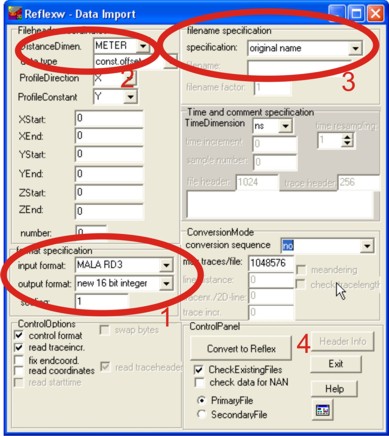
Konwersja danych do formatu programu Reflex
Pierwszą czynnością po uruchomieniu programu jest wybór katalogu projektu. W katalogu tym zostanie utworzonych kilka podkatalogów (ROHDATA - na dane nieprzetworzone, PROCDATA - na dane przetworzone, MODEL - na model ośrodka i inne). Chcąc przystąpić do przetwarzania danych georadarowych należy z głównego menu wybrać: 'Modules->2D-data-analysis'. Następnie należy dokonać konwersji danych georadarowych do formatu programu ('File->Import' lub odpowiednia ikona). Program Reflex ma swój wewnętrzny format danych (jest on szczegółowo opisany na stronie firmy Sandmeier).
Program REFLEX może importować dane radarowe najpopularniejszych obecnie georadarów:
- EKKO firmy Sensors & Software,
- SIR firmy GSSI,
- RAMAC firmy MALAÅ,
- RIS firmy IDS,
- i innych (UTSI, OYO).
Powyżej pokazano okno do importu danych georadarowych do formatu programu Reflex.
Podczas konwersji należy ustawić następujące parametry: 'format specification' (1), w szczególności 'input format' - na 'MALA RD3' (oczywiście dla georadaru RAMAC/GPR), 'output format' na 'new 16 bit integer' (albo float). Należy zwrócić uwagę, czy w polu 'data type' (2) jest ustawiona wartość 'const offset' (wartość typowa dla pomiarów georadarowych). W polu 'filename specification' (3) powinna być wybrana wartość 'original name' (wtedy zaimportowane dane będą miały identyczny rdzeń nazwy jak oryginalne). Za pomocą przycisku 'Convert to Reflex' wybieramy plik do konwersji (w okienku 'otwieranie' wybieramy plik z rozszerzeniem *.rd3 - pliki danych są położone w katalogu głównym projektu). Istnieje możliwość dokonania konwersji większej liczby plików na raz (należy wtedy ustawić 'conversion sequence ' na 'parallel lines').
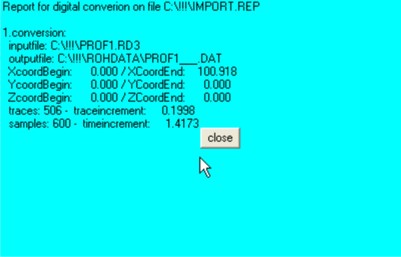
Raport konwersji
Po konwersji zostanie wyświetlony raport (pokazano go poniżej). Należy zwrócić uwagę na następujące wartości: 'input file', 'output file' (plik w katalogu ROHDATA, ten sam rdzeń nazwy), 'XCoordEnd' - długość profilu [m], 'traces' - ilość tras, 'trace increment' - odległość pomiędzy trasami, 'samples' - ilość próbek i 'timeincrement' - czas próbkowania [nsec].
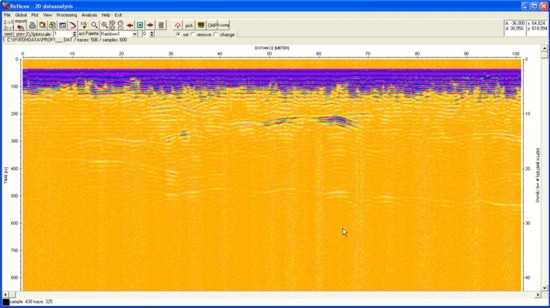
Nieprzetworzony profil georadarowy
Po konwersji w oknie programu Reflex zostanie wyświetlony nieprzetworzony profil (pokazany na rysunku obok).
Po imporcie danych można zastosować jedną z bardzo wielu procedur do przetwarzania. Są one zebrane w menu 'Processing'. Na rysunku poniżej pokazano menu 'Processing' programu Reflex.
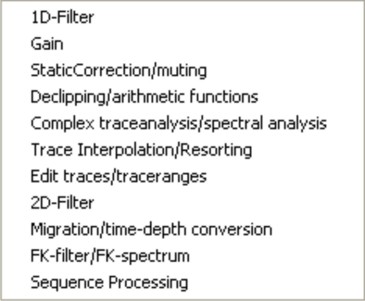
Menu 'Processing'
Po wyborze filtru, określa się jego parametry, można też zobaczyć wybraną trasę georadarową po działaniu filtru. Po wybraniu przycisku 'Start' sekcja czasowa zostaje poddana działaniu filtru. Na ekranie komputera są widoczne dwie sekcje czasowe: bez przetworzenia i po przetworzeniu. Można następnie wybrać kolejną procedurę i ją zastosować do danych oryginalnych bądź też już przetworzonych. Wszystkie echogramy przetworzone za pomocą kolejnych procedur są zapisywane na dysk twardy.
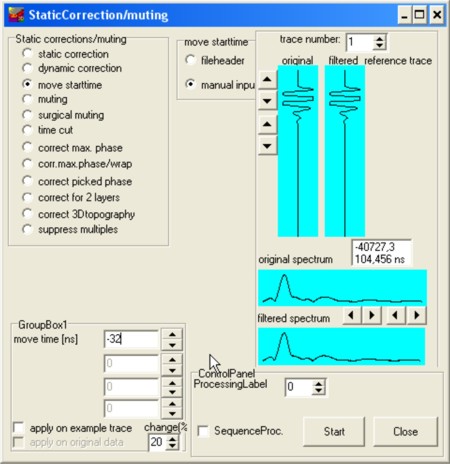
Okno 'Static Correction/muting'
Z reguły pierwszą procedurą, która stosujemy do przetwarzania danych georadarowych jest 'Move starttime' z menu 'Static correction/muting'. Chodzi o korekcję czasu pierwszego wstąpienia, prawidłowe ustawienie tego parametru jest niezbędne do właściwego umiejscowienia skali głębokościowej. Otwieramy okno 'Static correction/muting', wybieramy 'move starttime', ustawiamy 'manual input', ustawiamy kursor na pierwszym wstąpieniu (trasę można "rozciągnąć"), odczytujemy czas pierwszego wstąpienia i wpisujemy go ze znakiem ujemnym do pola 'move time'. W polu 'processing label' ustawiamy numer procedury (ten sam numer nosi plik wynikowy zapisany w katalogu PROCDATA). Na rysunku obok pokazano okno 'Static correction/muting' z wybranymi parametrami przetwarzania.
Sekcję czasową przetwarza się zawsze kilkoma procedurami. Tworzą one tzw. "sekwencje przetwarzania". Sekwencja ta może być zapisana na dysku (w programie Reflex w plikach z rozszerzeniem *.pfl). Może zostać wykorzystana wielokrotnie do przetwarzania wielu plików, może być modyfikowana, itd. Chcąc dopisać daną procedurę do sekwencji przetwarzania zaznaczamy pole 'SequenceProc' w oknie procedury. Otwiera się okno 'Sequence Processing' pokazane poniżej.
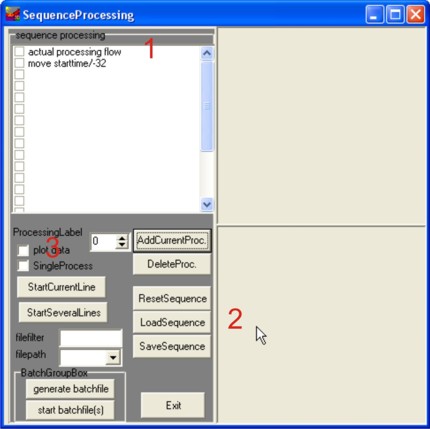
Okno 'Sequence Processing'
Po otwarciu okna 'Sequence Processing' wybieramy opcje 'Add Current Proc'. Wybrana procedura dodaje się do sekwencji (1). Sekwencję można zapisać na dysk ('Save sequence'), wczytać z dysku ('Load Sequence') (2). Po utworzeniu kompletnej sekwencji można nią przetworzyć aktualnie otwarty profil ('Start current lines') lub tez wiele profili ('Start several lines') (3). Po wyborze jednej z tych dwóch opcji jest wyświetlana informacja, że przetworzony profil zostanie zapisany w katalogu PROCDATA z rozszerzeniem '*.00'. Kolejność procedur w sekwencji może być zmieniana (za pomocą techniki Drag & Drop).
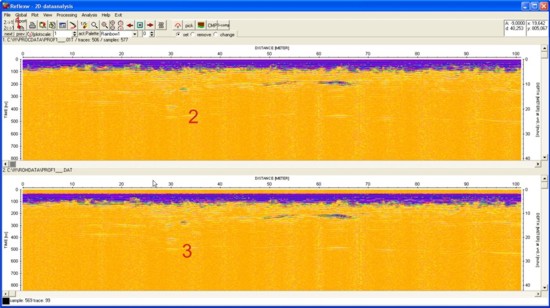
Przetwarzanie echogramów
Po przetworzeniu sekcji czasowej wybraną procedurą wyświetla się para echogramów: przed i po przetworzeniu. Kolejność echogramów zmienia się za pomocą przycisku '2–1' (1). Zasada jest prosta: u góry jest echogram przetwarzany, u dołu efekt przetwarzania. Jeśli użytkownik akceptuje wynik działania danej procedury, należy odwrócić kolejność echogramów. Należy zwrócić uwagę na nazwy plików wyświetlanych po prawej stronie nad echogramami. Poniżej pokazano parę echogramów, na dole przed przetworzeniem (katalog ROHDATA), u góry po korekcji 'start time' (katalog PROCDATA). Echogramy zostały już "odwrócone", są gotowe do dalszego przetwarzania.Doskonale widać efekt działania procedury 'move start time'.
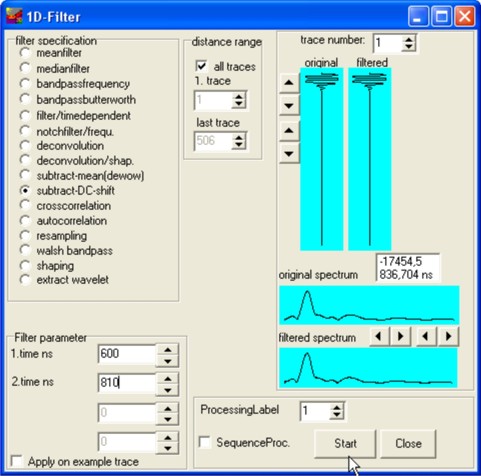
Procedura 'subtract DC-shift'
Następną procedura stosowaną podczas przetwarzania danych zarejestrowanych georadarem RAMAC/GPR jest 'subtract DC-shift'. Polega ona na sprowadzeniu średniego poziomu sygnału do zera. Obliczany jest średni poziom sygnału z końcowej części trasy (w naszym przykładzie z przedziału 600-810nsec), następnie odejmuje się ten średni poziom od każdej próbki z danej trasy. Postępowanie to powtarza się dla każdej trasy. Procedura ta jest niezbędna do prawidłowego działania innych procedur, np. wzmocnienia i innych. Poniżej pokazano okno z wybranymi parametrami tej procedury.
Kolejną procedurą, która może być zastosowana do przetwarzania danych jest 'background removal'. Jest to usuwanie szumu losowego. Poniżej pokazano okno z parametrami tej procedury.
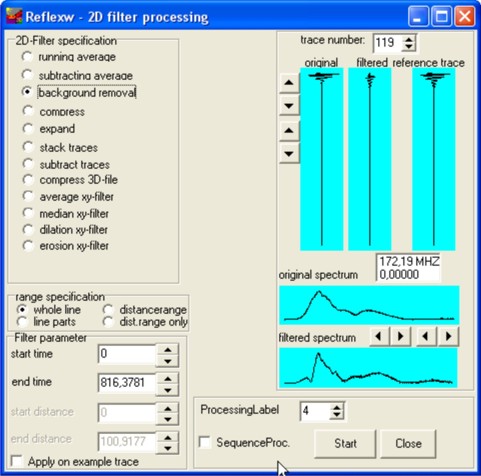
Procedura 'background removal'
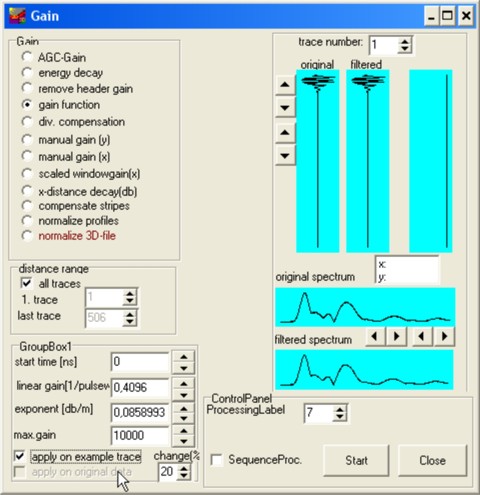
Procedura 'gain function'
Jedną z bardziej istotnych procedur jest wzmacnianie sekcji czasowej. Program Reflex dysponuje wieloma różnymi procedurami tego typu: wzmocnienie AGC, wzmocnienie według charakterystyki liniowej i eksponencjalnej, wzmocnienie według charakterystyki wybieranej ręcznie ('manual gain'), poprawka na rozwieranie sferyczne ('div. compensation'), itp. Przed ostatecznym zatwierdzeniem efektu działania wzmocnienia należy zawsze przeprowadzić kilka prób. Obok pokazano wzmocnienie wg charakterystyki liniowej i eksponencjalnej (współczynniki wzmocnienia dobrano empirycznie).
Jako jedną z ostatnich procedur stosuje się przykładowo filtrację dwuwymiarową, uśredniającą. Jej celem jest poprawa korelacji refleksów użytecznych i eliminacja niskoamplitudowego szumu. Poniżej pokazano okno z parametrami tej procedury.
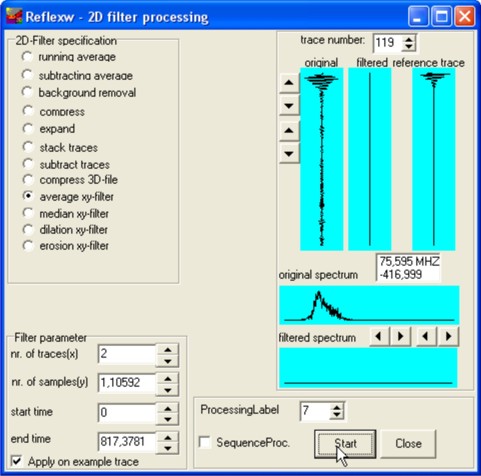
Procedura 'average xy-filter'
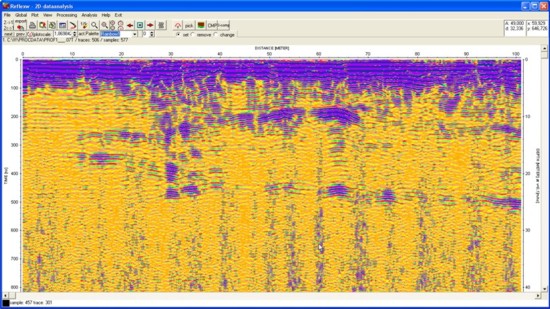
Przetworzony echogram
Efektem końcowym przetwarzania jest echogram wynikowy, przedstawiony na rysunku poniżej. Oczywiście w praktyce stosuje się znacznie więcej różnorodnych procedur: filtrację częstotliwościową ('1D-filter->bandpassfrequency') - zawsze na podstawie analizy widma amplitudowego, dekonwolucję, migrację, średnią pełzającą ('1D-filter->dewow'), obliczanie obwiedni sygnału ('Complex traceanalysis->envelope') i inne. Podczas pomiarów w terenach o dużej deniwelacji (np. na osuwiskach) zawsze należy wprowadzić poprawkę topograficzną ('StaticCorrection/muting->static correction') - zawsze na samym końcu przetwarzania. Trasy mogą być obcięte ('StaticCorrection/muting->time cut'), kolejność tras na profilu może być odwrócona ('Trace interpolation/resorting->XFlipProfile') - operację tą wykonuje się często podczas pomiarów w siatce równoległej. Próbki mogą być przekształcone za pomocą funkcji matematycznych ('Declipping/arithmetic functions').
Bardzo istotne parametry rysunku wybiera się w oknie 'Plot Options'. Zostaną one tutaj pokrótce wymienione: 'Tracenormalize' i 'Profilnormalize' - ich działanie najlepiej wypróbować w praktyce, 'PointModeScale' - skalowanie rysunku (zaznaczenie 'XYScaledPlot' i wybranie wartości 'Xscale' mniejszej od 1 spowoduje rozciągnięcie echogramu), zaznaczenie 'Ver.Split' lub 'Hor.Split' spowoduje podzielenie rysunku na dwie części (w każdej części można zamieścić niezależnie od siebie dowolny echogram - 'File->Open Second Line'), ustawienie skali głębokościowej ('DepthAxis'), wprowadzenie prędkości fali elektromagnetycznej ('v[m/ns]]') i wiele innych.
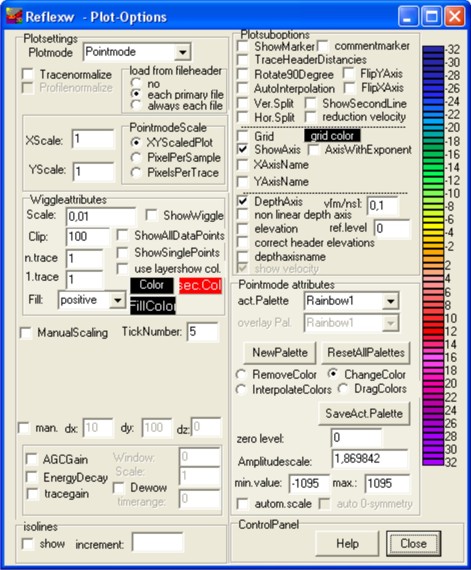
Opcje rysunku
Przetworzony echogram można zapisać do pliku w formacie graficznym ('File->CopyToClipboard/File->File'), można go też wydrukować ('File->Print'). Program Reflex dysponuje wieloma opcjami drukowania ('Print Options1', 'Print Options2', 'Preview'), przykładowo można na echogramie nanosić elementy graficzne i dowolne napisy.
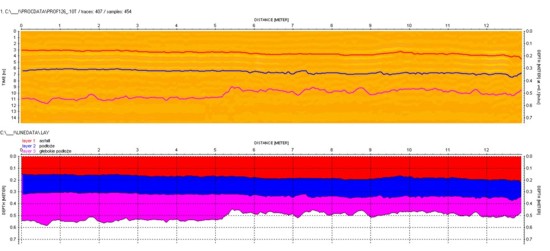
Model ośrodka
W programie Reflex można dokonać interpretacji przetworzonego materiału pomiarowego. Efektem końcowym interpretacji może być model litologiczny ośrodka. Chcąc stworzyć taki model należy wypikować (zaznaczyć) - ręcznie lub automatycznie kolejne warstwy na przetworzonym materiale pomiarowym, a następnie zbudować taki model. Poniżej pokazano prosty model interpretacji ośrodka (na przetworzonym echogramie celowo zmniejszono współczynnik skali, aby granice warstw były lepiej widoczne). Profil zarejestrowano anteną o częstotliwości 1GHz, stąd też mały zasięg głębokościowy.

Wizualizacja 3D
Innym interesującym modułem jest moduł do wizualizacji pomiarów 3D (menu 'Modules->3D-datainterpretation'). Przetworzone uprzednio profile wprowadza się do tego modułu, definiuje się ich geometrię (odległość pomiędzy profilami). Końcowym efektem jest przestrzenny rozkład profili - blok-diagram (3D-cube). Bryła może być obracana we wszystkich kierunkach. Możliwe jest wyświetlanie przekrojów w kierunku osi X, w kierunku osi Y bądź też w kierunku osi Z (przekrojów czasowych). Poniżej pokazano wizualizację 3D dziesięciu dwunastometrowych profili zarejestrowanych w jednym z krakowskich kościołów (na rysunku pokazano wszystkie trzy przekroje na raz).
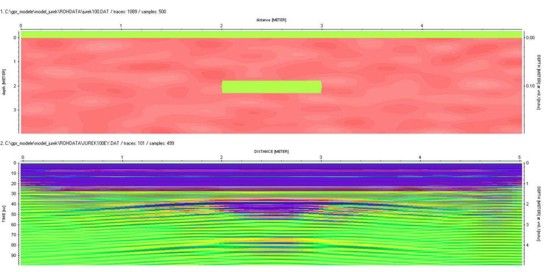
Modelowanie rozkładu pola elektromagnetycznego
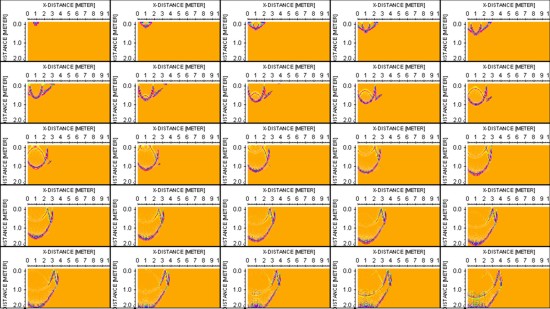
Modelowanie rozkładu pola elektromagnetycznego - snapshoty
Program Reflex zawiera moduł do modelowania rozkładu pola elektromagnetycznego na skonstruowanym modelu. Model ten buduje się za pomocą prostego preprocesora graficznego. Preprocesor wyposażony jest w gotowe wzorce struktur geologiczno-inżynierskich (rury, prostokąty, punkty, itp.). W modelu można uwzględniać morfologię terenu. Można dobierać różne typy źródeł fali wymuszającej. W ośrodku geologicznym można przyjąć fluktuacje przewodności i przenikalności elektrycznej zwiększające "realizm" modelowania. Powyżej pokazano prosty model zbudowany z pustki o prostokątnym kształcie wypełnionej powietrzem.
Podczas modelowania można obliczyć tzw. migawki (snapshoty), obraz pola elektromagnetycznego w kolejnych odstępach czasowych.
Za pomocą programu Reflex można również przetwarzać dane z sejsmiki inżynierskiej. To już jest jednak zupełnie inna historia...
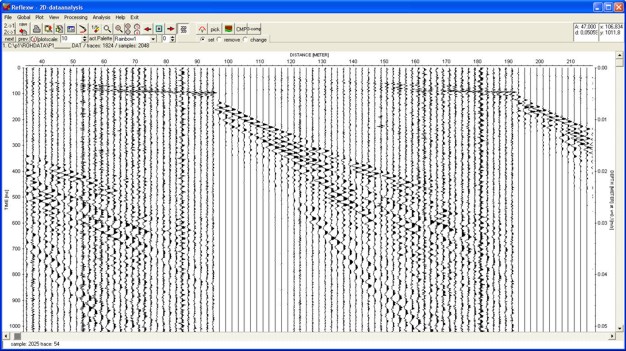
Kolekcja 'shotów'
Niewyczerpanym źródłem wiedzy o programie Reflex jest manual - podręcznik (do ściągnięcia ze strony firmy Sandmeier) jak również dokumenty pdf i filmy instruktażowe.